概述
按照官方的 使用 kubeadm 引导集群 进行搭建部署。
注意安装过程中需要用到 root 权限的,不要使用sudo,而使用 sudo su 切换到 root 用户执行。
准备工作
硬件和操作系统规格参见 家中的 raspi-4B 设备
运行时选择
关于 容器运行时的对比,两台安装 containerd,一台安装 cri-o。
架构
| hostname | runtime | role |
|---|---|---|
| rb1 | containerd | master |
| rb2 | cri-o | node |
| rb4 | containerd | node |
识别 Linux 节点上的 cgroup 版本
cgroup 版本取决于正在使用的 Linux 发行版和操作系统上配置的默认 cgroup 版本。 要检查你的发行版使用的是哪个 cgroup 版本,请在该节点上运行 stat -fc %T /sys/fs/cgroup/ 命令:
stat -fc %T /sys/fs/cgroup/
- 对于 cgroup v2,输出为 cgroup2fs。
- 对于 cgroup v1,输出为 tmpfs。
对于当前系统版本,默认支持 cgroup v2
安装容器运行时
根据 官方指南 操作。
转发 IPv4 并让 iptables 看到桥接流量
执行下述指令:
cat <<EOF | sudo tee /etc/modules-load.d/k8s.conf
overlay
br_netfilter
EOF
sudo modprobe overlay
sudo modprobe br_netfilter
设置所需的 sysctl 参数,参数在重新启动后保持不变
cat <<EOF | sudo tee /etc/sysctl.d/k8s.conf
net.bridge.bridge-nf-call-iptables = 1
net.bridge.bridge-nf-call-ip6tables = 1
net.ipv4.ip_forward = 1
EOF
应用 sysctl 参数而不重新启动
sudo sysctl --system
通过运行以下指令确认 br_netfilter 和 overlay 模块被加载:
lsmod | grep br_netfilter
lsmod | grep overlay
通过运行以下指令确认net.bridge.bridge-nf-call-iptables、net.bridge.bridge-nf-call-ip6tables 和 net.ipv4.ip_forward 系统变量在你的 sysctl 配置中被设置为 1:
sysctl net.bridge.bridge-nf-call-iptables net.bridge.bridge-nf-call-ip6tables net.ipv4.ip_forward
cgroup 驱动
需要确保 kubelet 与将来使用的容器运行时的 cgroup 都使用 systemd 驱动。
后续安装过程中可以发现,当前 kubelet(v1.27.3) 默认驱动已经是 cgroup。
containerd
按照 官方说明 通过 docker 进行安装,注意执行 linux post-install 启动 containerd 服务。
生成默认配置文件:
sudo su
containerd config default > /etc/containerd/config.toml
做如下修改:
配置 systemd cgroup 驱动
[plugins."io.containerd.grpc.v1.cri".containerd.runtimes.runc.options]
SystemdCgroup = true
由于是从软件包(例如,RPM 或者 .deb)中安装 containerd,你可能会发现其中默认禁止了 CRI 集成插件。你需要启用 CRI 支持才能在 Kubernetes 集群中使用 containerd。 要确保 cri 没有出现在配置文件中 disabled_plugins 列表内。
重载沙箱(pause)镜像
[plugins."io.containerd.grpc.v1.cri"]
sandbox_image = "registry.aliyuncs.com/google_containers/pause:3.9"
注意:
- 通过
kubeadm config images list可以看到当前 kubeadm 使用的registry.k8s.io/pause是 3.9,所以这里也应使用该版本。 - 由于国内访问
registry.k8s.io有问题,所以使用阿里云的镜像服务。
配置文件修改以后需要重启 containerd,
systemctl restart containerd
查看当前 containerd 版本。
containerd --version
containerd containerd.io 1.6.21 3dce8eb055cbb6872793272b4f20ed16117344f8
cri-o
sudo su
export VERSION=1.24 OS=xUbuntu_22.04
echo "deb [signed-by=/usr/share/keyrings/libcontainers-archive-keyring.gpg] https://download.opensuse.org/repositories/devel:/kubic:/libcontainers:/stable/$OS/ /" > /etc/apt/sources.list.d/devel:kubic:libcontainers:stable.list
echo "deb [signed-by=/usr/share/keyrings/libcontainers-crio-archive-keyring.gpg] https://download.opensuse.org/repositories/devel:/kubic:/libcontainers:/stable:/cri-o:/$VERSION/$OS/ /" > /etc/apt/sources.list.d/devel:kubic:libcontainers:stable:cri-o:$VERSION.list
mkdir -p /usr/share/keyrings
curl -L https://download.opensuse.org/repositories/devel:/kubic:/libcontainers:/stable/$OS/Release.key | gpg --dearmor -o /usr/share/keyrings/libcontainers-archive-keyring.gpg
curl -L https://download.opensuse.org/repositories/devel:/kubic:/libcontainers:/stable:/cri-o:/$VERSION/$OS/Release.key | gpg --dearmor -o /usr/share/keyrings/libcontainers-crio-archive-keyring.gpg
apt update
apt install -y cri-o cri-o-runc
重载 crio 沙箱(pause)镜像
# /etc/crio/crio.conf
[crio.image]
pause_image="registry.aliyuncs.com/google_containers/pause:3.9"
启动 service
systemctl enable --now crio
docker
docker info:
Docker Engine 没有实现 CRI, 而这是容器运行时在 Kubernetes 中工作所需要的。 为此,必须安装一个额外的服务 cri-dockerd。
git clone https://github.com/Mirantis/cri-dockerd.git
cd cri-dockerd
make cri-dockerd
sudo su
install -o root -g root -m 0755 cri-dockerd /usr/local/bin/cri-dockerd
install packaging/systemd/* /etc/systemd/system
sed -i -e 's,/usr/bin/cri-dockerd,/usr/local/bin/cri-dockerd,' /etc/systemd/system/cri-docker.service
systemctl daemon-reload
systemctl enable --now cri-docker.service
systemctl enable --now cri-docker.socket
使用部署工具安装 Kubernetes
我们选择通过 kubeadm 来引导集群。按照 官方指南 需要做如下准备:
- 操作系统关闭 swap。当前系统并未开启,所以不需要做修改;如需修改,可在
/etc/fstab中注释掉swapfile。 - 确保每个节点上 MAC 地址,当前系统没有发现 product_uuid,可以忽略。
安装 kubeadm、kubelet 和 kubectl
需要通过环境变量以及 apt 配置代理,才可以访问 packages.cloud.google.com。
export https_proxy=http://clash:7890 http_proxy=http://clash:7890 all_proxy=socks5://clash:7890
更新 apt 包索引并安装使用 Kubernetes apt 仓库所需要的包:
sudo apt update
sudo apt install -y apt-transport-https ca-certificates curl
下载 Google Cloud 公开签名秘钥:
curl -fsSL https://packages.cloud.google.com/apt/doc/apt-key.gpg | sudo gpg --dearmor -o /etc/apt/keyrings/kubernetes-archive-keyring.gpg
添加 Kubernetes apt 仓库:
echo "deb [signed-by=/etc/apt/keyrings/kubernetes-archive-keyring.gpg] https://apt.kubernetes.io/ kubernetes-xenial main" | sudo tee /etc/apt/sources.list.d/kubernetes.list
更新 apt 包索引,安装 kubelet、kubeadm 和 kubectl,并锁定其版本:
sudo apt update
sudo apt install -y kubelet kubeadm kubectl
sudo apt-mark hold kubelet kubeadm kubectl
配置 cgroup 驱动程序
容器运行时和 kubelet 都具有名字为 “cgroup driver” 的属性,该属性对于在 Linux 机器上管理 CGroups 而言非常重要。
警告:你需要确保容器运行时和 kubelet 所使用的是相同的 cgroup 驱动,否则 kubelet 进程会失败。
创建集群
准备所需的容器镜像
sudo kubeadm config images pull --image-repository registry.aliyuncs.com/google_containers
初始化控制平面节点
sudo kubeadm init --apiserver-advertise-address=192.168.122.12 --pod-network-cidr=192.168.0.0/16 --cri-socket=unix:///run/containerd/containerd.sock --image-repository registry.aliyuncs.com/google_containers
apiserver-advertise-address:kubeadm使用 eth0 的默认网络接口(通常是内网 IP)做为 Master 节点的 advertise address ,如果我们想使用不同的网络接口,可以使用--apiserver-advertise-address参数来设置pod-network-cidr:pod-network-cidr: 指定 pod 网络的 IP 地址范围,它取决于你在下一步选择的哪个网络网络插件,比如我在本文中使用的是 Calico 网络,指定为 192.168.0.0/16。
成功后显示结果如下:
要使非 root 用户可以运行 kubectl,请运行以下命令, 它们也是 kubeadm init 输出的一部分:
mkdir -p $HOME/.kube
sudo cp -i /etc/kubernetes/admin.conf $HOME/.kube/config
sudo chown $(id -u):$(id -g) $HOME/.kube/config
init 失败处理
切换至 root 权限:
sudo su执行重置命令:
kubeadm reset -f --cri-socket=unix:///run/containerd/containerd.sock删除所有相关数据:
rm -rf /etc/cni /etc/kubernetes /var/lib/dockershim /var/lib/etcd /var/lib/kubelet /var/run/kubernetes ~/.kube/\*刷新所有防火墙 (iptables) 规则
iptables -F && iptables -X
iptables -t nat -F && iptables -t nat -X
iptables -t raw -F && iptables -t raw -X
iptables -t mangle -F && iptables -t mangle -X
验证控制平面节点
普通用户使用以下命令确认您的集群中现在有一个节点。
kubectl get nodes -o wide
它应该返回类似如下内容:
NAME STATUS ROLES AGE VERSION INTERNAL-IP EXTERNAL-IP OS-IMAGE KERNEL-VERSION CONTAINER-RUNTIME
ubuntu Ready control-plane 3h20m v1.27.3 192.168.122.11 <none> Ubuntu 22.04.2 LTS 5.15.0-1032-raspi containerd://1.6.21
安装 Pod 网络附加组件
根据 指南 安装 calico 网络创建。
sudo su
export KUBECONFIG=/etc/kubernetes/admin.conf
安装 Tigera Calico 运算符和自定义资源定义。
kubectl create -f https://raw.githubusercontent.com/projectcalico/calico/v3.26.0/manifests/tigera-operator.yaml
通过创建必要的自定义资源来安装 Calico。有关此清单中可用的配置选项的更多信息,请参阅 安装参考。
kubectl create -f https://raw.githubusercontent.com/projectcalico/calico/v3.26.0/manifests/custom-resources.yaml
使用以下命令确认所有 pod 都在运行。
watch kubectl get pods -n calico-system
等到每个 pod 的状态都为 Running。

控制平面节点隔离
默认情况下,出于安全原因,你的集群不会在控制平面节点上调度 Pod。 如果你希望能够在控制平面节点上调度 Pod,例如单机 Kubernetes 集群,请运行:
kubectl taint nodes --all node-role.kubernetes.io/control-plane-
node/<your-hostname> untainted
加入数据节点
执行加入命令
sudo su
kubeadm join 192.168.122.12:6443 --token knao8f.3y0su********iq --discovery-token-ca-cert-hash sha256:9eee********d1eb926d9c8438e34f6cb60a6c937da2e67
验证加入成功
几秒钟后,当你在控制平面节点上执行 kubectl get nodes,你会注意到该节点出现在输出中:
为其他用户生成 kubeconfig 文件
在集群创建过程中,kubeadm 对 admin.conf 中的证书进行签名时,将其配置为 Subject: O = system:masters, CN = kubernetes-admin。 system:masters 是一个例外的超级用户组,可以绕过鉴权层(例如 RBAC)。 强烈建议不要将 admin.conf 文件与任何人共享。
你要使用 kubeadm kubeconfig user 命令为其他用户生成 kubeconfig 文件,这个命令支持命令行参数和 kubeadm 配置结构。 以上命令会将 kubeconfig 打印到终端上,也可以使用 kubeadm kubeconfig user … > somefile.conf 输出到一个文件中。
如下 kubeadm 可以在 –config 后加的配置文件示例:
kubelet
启动服务
最后,考虑到集群宕机自愈的问题,还需要设置 kubelet 服务开机自动启动:
sudo systemctl enable --now kubelet
kubectl
启动自动补全功能
echo 'source <(kubectl completion bash)' >>~/.bashrc
Next
- kubernetes-dashboard 管理集群。默认情况下 k8s 不会部署 Dashboard,可以安装来管理集群。
- 树莓派部署 k3s 构建 kubernetes 集群。k3s 更适合树莓派这种低性能设备。
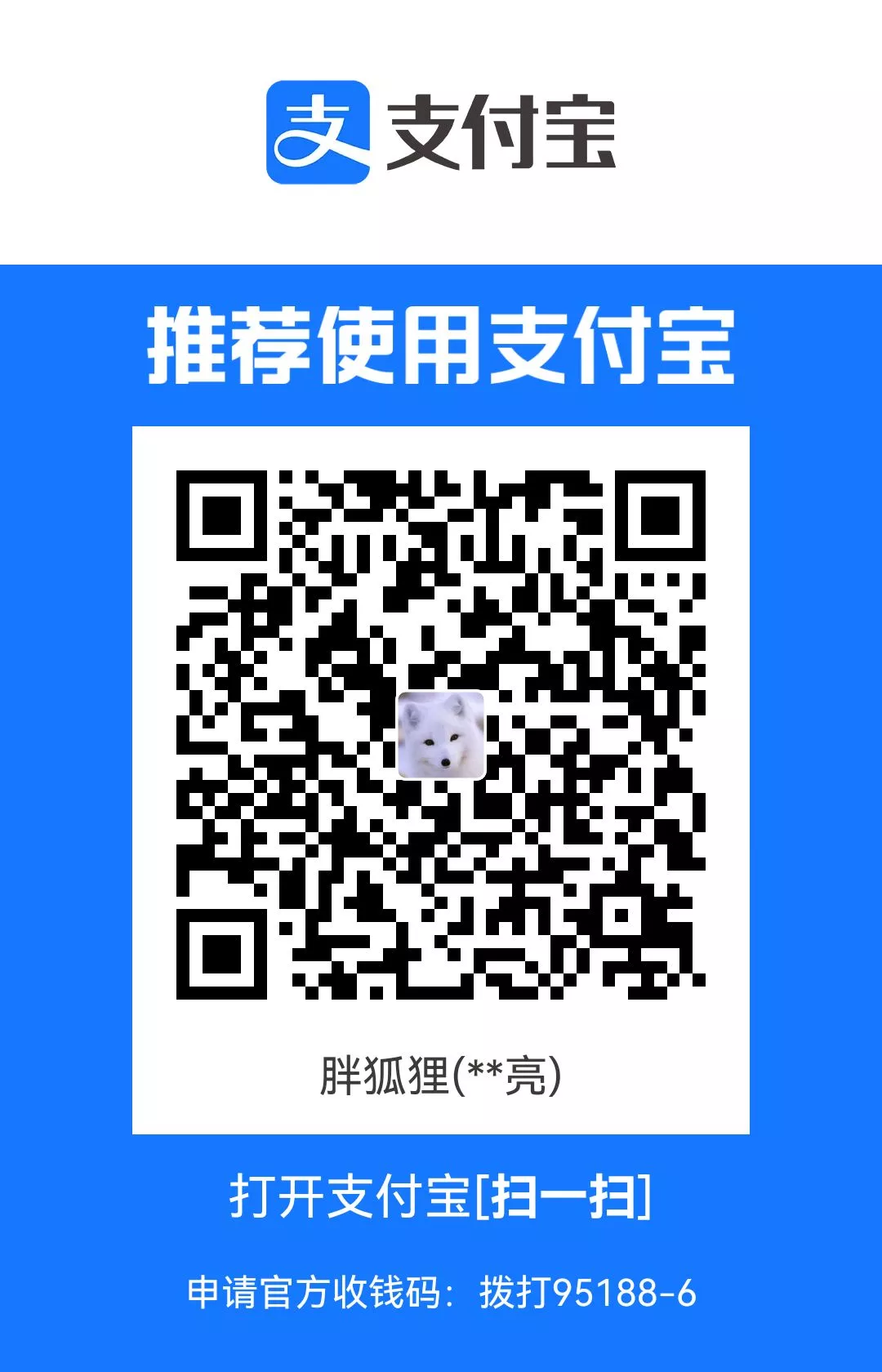
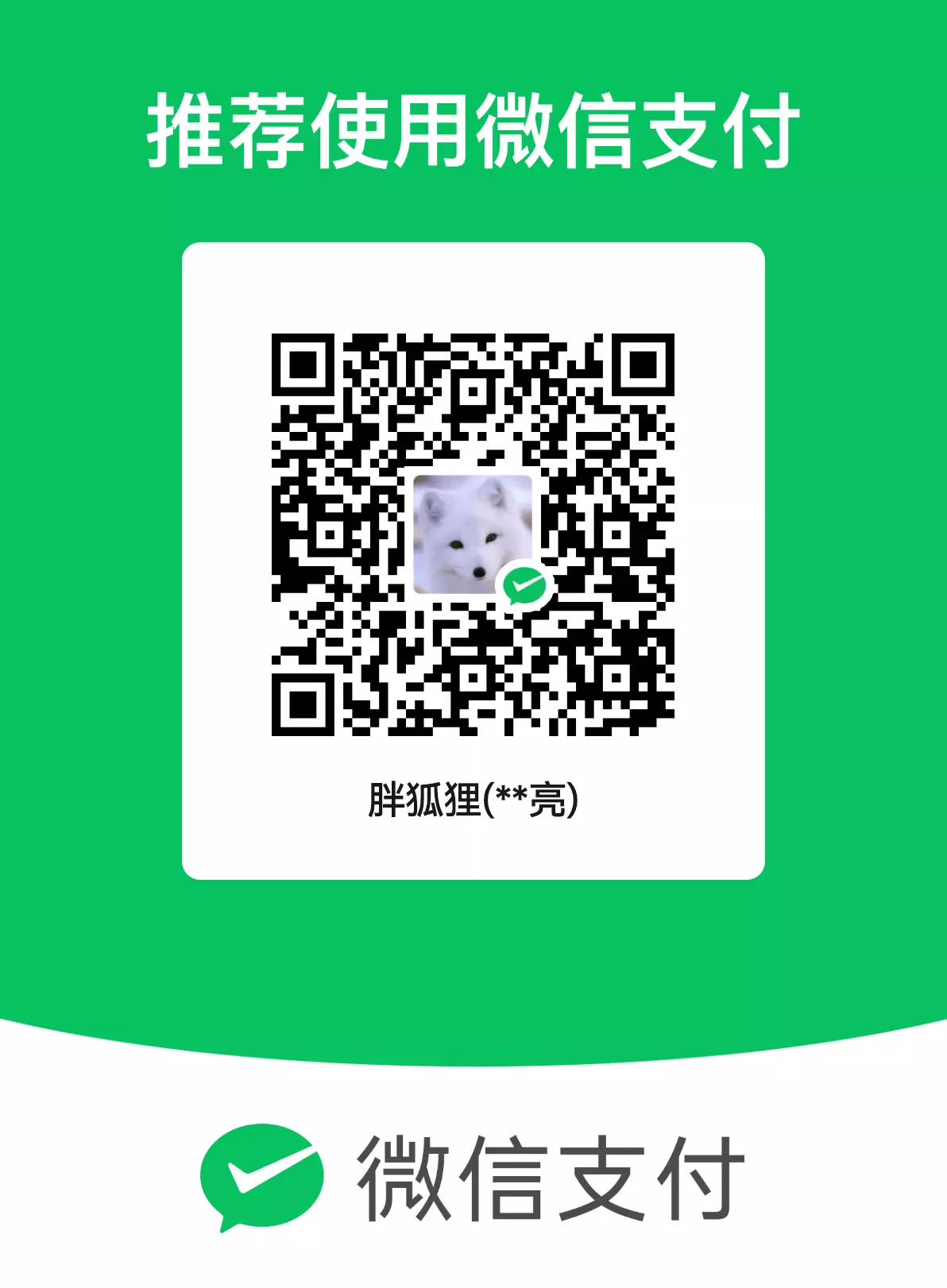
评论